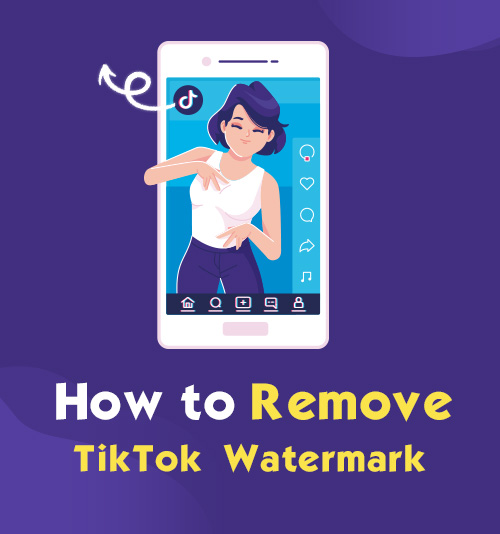
TikTok에는 보고, 저장하고, 공유할 수 있는 수천 개의 재미있는 비디오가 있습니다. 2016년 출시 이후 전 세계적으로 누적 다운로드 수는 XNUMX만 회를 넘어섰다.
Covid-19 전염병이 한창일 때 TikTok은 사용자가 TikTok 플랫폼에서 코미디, 춤, 이야기를 공유하여 자신을 표현할 수 있는 방법이 되었습니다.
친구에게 보내기 위해 TikTok을 저장하고 어떻게 보낼지 궁금해 한 적이 있습니까? TikTok 워터마크 제거?
때로는 워터마크가 비디오 보기를 차단하기도 합니다. 워터마크는 목적이 있지만 즐길 수 없습니다.
이 부분에서는 비디오를 자르지 않고 TikTok 워터마크를 제거하는 방법을 살펴봅니다.
시작하겠습니다.
틱톡 워터마크란?
TikTok 동영상을 다운로드하거나 저장할 때 동영상에서 제작자의 사용자 이름이 있는 TikTok 아이콘을 보셨을 것입니다. 이것을 워터마크라고 합니다. 이는 제작자의 동의 없이 다른 계정에서 홍보 목적으로 제작자의 콘텐츠를 사용하는 것을 방지합니다.
이를 통해 다른 사용자는 원본 제작자가 누구인지 확인하고 원본 동영상 제작자에게 크레딧을 제공할 수 있습니다. 워터마크는 다른 계정이 자신의 작업을 도용하거나 유명 브랜드가 무단으로 동영상을 사용하지 않도록 제작자에게 필요합니다.
자르지 않고 TikTok 워터마크를 제거하는 가장 좋은 방법
좋은 비디오의 워터마크가 얼마나 성가신 일인지 알기 때문에 좋아하는 모든 TikTok 비디오에서 워터마크를 제거하는 데 사용할 수 있는 몇 가지 옵션이 있습니다.
TikTok 워터마크 온라인 제거 방법
워터마크가 없는 비디오 하나를 다운로드하고 온라인 옵션이 더 좋다고 가정해 보겠습니다. 그래서 여기 TikTok 워터마크를 제거하는 방법에 대한 두 가지 쉬운 단계가 있습니다.
- TikTok 비디오에 URL 복사 당신의 선택과 붙여 넣기 의 검색창에서 AmoyShare TikTok 워터마크 제거기 웹사이트. 막대 아래에 링크 모양에 대한 사양이 표시됩니다.
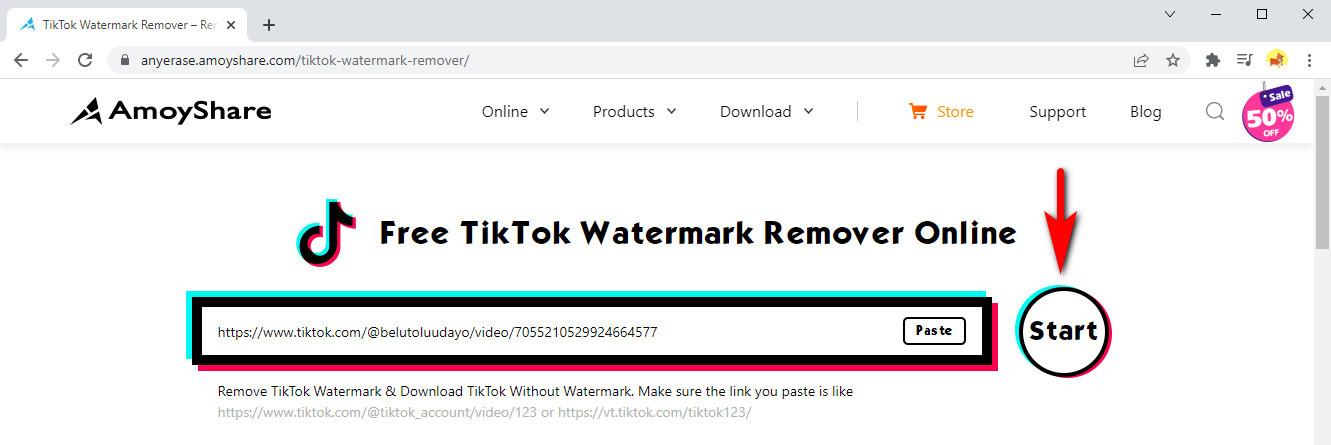
- 큰 다운로드 버튼을 클릭하십시오 자동으로 다운로드를 시작합니다. 다운로드할 품질을 선택하는 것을 잊지 마십시오.
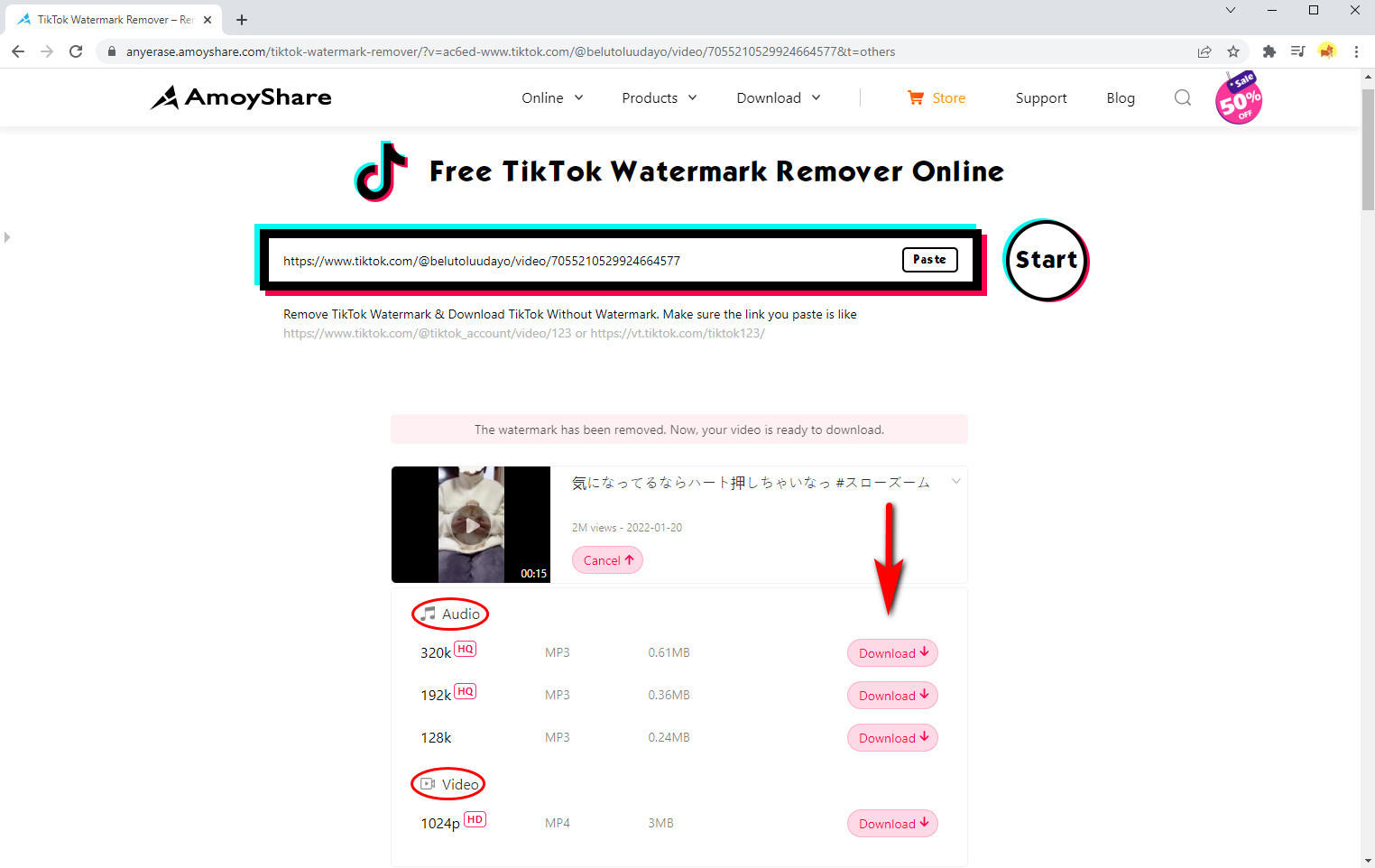
비디오에서 TikTok 로고를 무료로 제거하는 방법이 있습니다.
Android에서 TikTok 워터마크를 제거하는 방법
2022년 최고의 비디오 다운로드 애플리케이션에 관해서는, AnyVid 프로 비디오 다운로더 당신의 안드로이드 기기를 위한 최선의 선택입니다. 그러나 TikTok 워터마크를 제거하는 방법을 보여주는 데 도움이 되나요? 네!
이 비디오 다운로더를 설치하고 다음의 간단한 몇 단계를 따르십시오. 시작하겠습니다.
- 워터마크 없이 다운로드하고 싶은 TikTok 동영상을 찾으세요.
하단 모서리에 공유 버튼이 표시됩니다. 그것을 클릭하십시오.
"링크 복사"라고 표시된 탭을 찾아 클릭하십시오..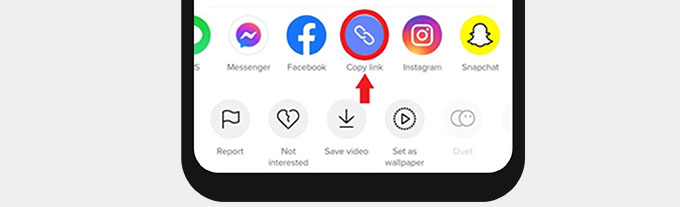
- 선택한 비디오의 URL을 복사했으므로 이제 장치에서 AnyVid 애플리케이션을 엽니다.
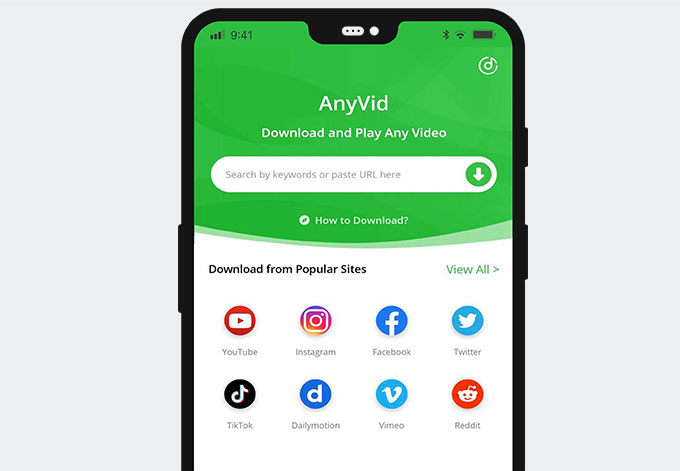
복사한 링크 붙여넣기 을 클릭하고 검색 창 옆에 있는 검색 아이콘을 클릭하여 검색 프로세스를 시작합니다. - 비디오 미리보기가 나타나면 다운로드 버튼도 표시됩니다. 다운로드 버튼을 누릅니다, 비디오 품질 선택 팝업으로 이어집니다.
오디오 파일 또는 비디오 파일을 다운로드할 수 있습니다. 어떤 옵션과 다운로드 품질을 선택하고 큰 녹색 다운로드 버튼을 누르십시오.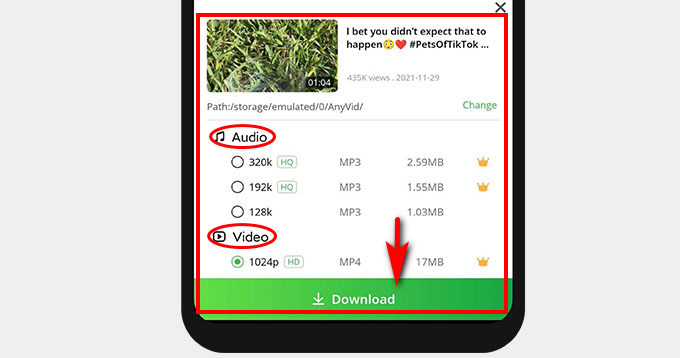
다운로드 버튼을 탭하면 AnyVid 애플리케이션의 라이브러리 > 다운로드 탭에서 다운로드 진행 상황을 볼 수 있습니다.
iPhone에서 TikTok 워터마크를 제거하는 방법
iPhone을 사용하는 경우 웹 사이트에서 콘텐츠를 다운로드하는 것이 더 복잡하다는 것이 입증되었습니다. 그들의 보안 예방 조치로 인해 우리는 우리가 원하는 것을 얻기 위해 다른 방법을 찾아야 했습니다.
함께 틱톡 워터마크 없애자!
- 먼저 Readdle에서 애플리케이션 문서를 다운로드해야 하며 이는 안전하고 무료입니다. iOS 파일 관리자 엄청난 내장 브라우저로.
- TikTok을 열고 다운로드할 동영상을 찾습니다. 그런 다음 공유 버튼을 클릭하고 복사 링크 아이콘.
- URL이 복사되면 Documents by Readdle 애플리케이션을 열고 브라우저를 탭 응용 프로그램의 오른쪽 하단 모서리에 있습니다.
- 검색 엔진으로 이동하여 https://www.amoyshare.com/tiktok-video-downloader/ 웹 사이트를 방문 하십시오.

검색창에 URL을 붙여넣고 검색을 클릭합니다. 비디오가 나타나면 다운로드 버튼도 나타납니다. 다운로드 버튼을 클릭하고 다운로드 비디오 품질을 선택하고 다운로드를 클릭하십시오. - 다운로드 버튼을 클릭하면 파일 이름을 변경할 것인지 묻는 팝업이 나타납니다. 파일 이름 아래에서 콘텐츠를 저장할 경로를 선택할 수 있습니다. 그런 다음 동영상을 저장할 위치를 선택하고 완료를 탭합니다.
그리고 마찬가지로 iPhone에서 TikTok 워터마크를 제거하는 방법을 알고 있습니다.
컴퓨터에서 TikTok 워터마크를 제거하는 방법
뿐만 아니라 AnyVid 프로 비디오 다운로더 Android 기기에서 사용할 수 있지만 PC 및 Mac에서도 이 뛰어난 애플리케이션을 다운로드할 수 있습니다.
AnyVid는 1000개 이상의 웹사이트에서 다운로드할 수 있는 액세스 권한을 제공하며 애플리케이션 내 TikTok 워터마크 제거기를 사용하면 비디오를 최고 품질로 즐길 수 있습니다.
이제 AnyVid 비디오 다운로더를 설치하고 PC에서 TikTok 워터마크를 제거하는 방법을 배우십시오.
- 다운로드하려는 비디오를 찾을 때까지 TikTok을 탐색하십시오.
공유 버튼을 클릭하고 커서를 링크 복사 아이콘 위로 이동하고.
- 컴퓨터에서 AnyVid 애플리케이션을 열고 TikTok 비디오의 URL 붙여넣기 응용 프로그램 상단의 검색 창에서 다운로드하려는 검색 아이콘을 클릭하여 다운로드 프로세스를 시작합니다.
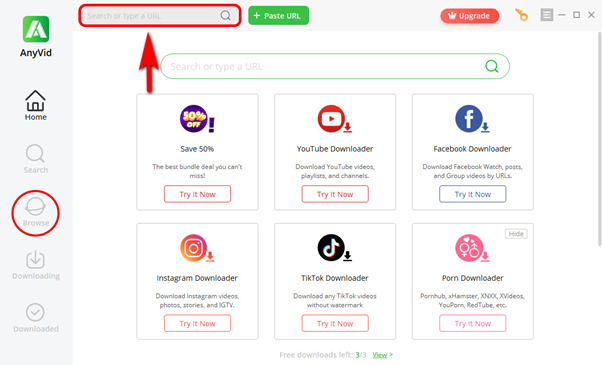
- 검색하면 동영상이 나타납니다. 다음, 다운로드 버튼을 클릭하십시오.
다운로드 버튼을 클릭하면 다른 옵션이 나타납니다.
다운로드 형식과 품질을 선택하고 큰 녹색 다운로드 버튼을 클릭하십시오.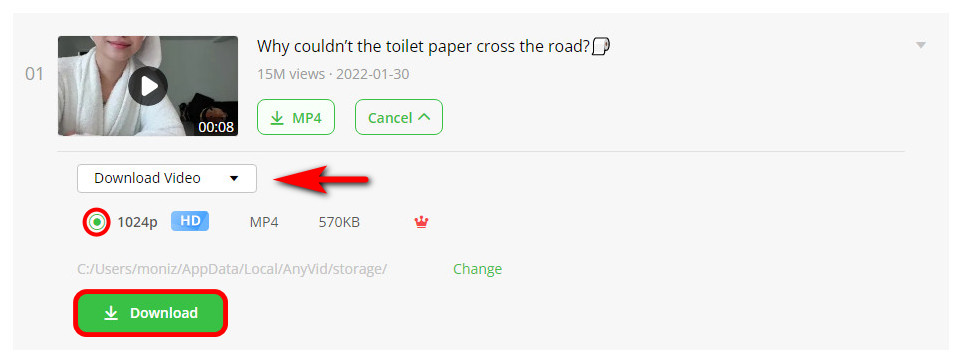
다운로드가 시작되면 애플리케이션의 사이드바에 있는 다운로드 탭에서 다운로드 진행 상황을 볼 수 있습니다.
다운로드가 완전히 오프라인에서 사용할 준비가 되면 다운로드됨 탭에서 콘텐츠를 찾을 수 있습니다.
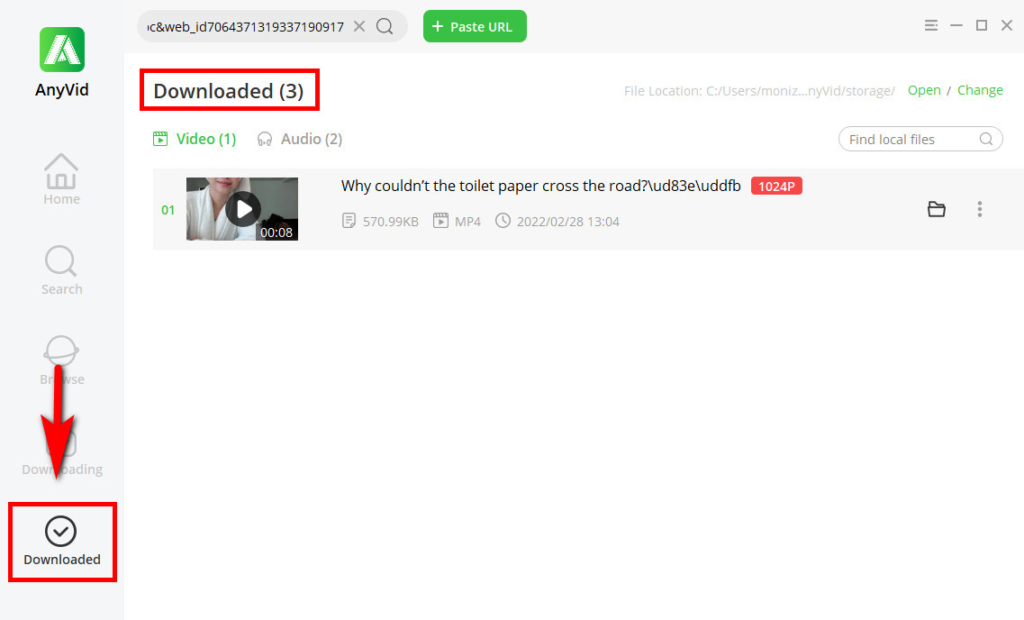
TikTok을 위한 최고의 Windows 워터마크 제거기
믿을 수 있고 빠른 워터마크 제거제를 찾고 계시다면, AmoyShare가 제공하는 AnyErase 최선의 선택입니다. 이 응용 프로그램은 PC에 무료로 다운로드할 수 있으며 워터마크를 지울 뿐만 아니라 워터마크를 추가할 수도 있습니다.
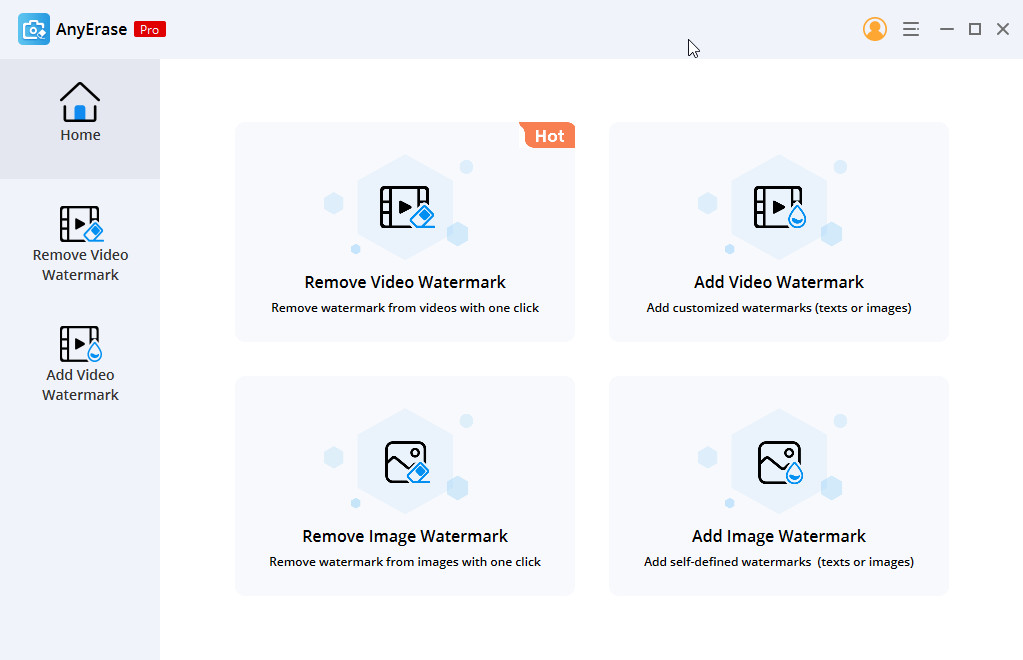
AnyErase를 사용하면 다른 사이트의 사진 및 비디오에서 워터마크를 제거할 수 있습니다. 즉, 워터마크 없이 모든 비디오 또는 이미지에 액세스할 수 있습니다.
AnyErase
비디오와 사진에서 마술처럼 워터마크 제거
- Windows 10/8/7 용
- Mac OS X 14+ 용
- 안드로이드에 대한
AnyErase가 제거하기 때문에 인터넷에서 비디오를 다운로드할 때 더 이상 모호한 워터마크에 의해 방해받을 필요가 없습니다. 이 환상적인 프로그램을 다운로드하고 시작하기만 하면 됩니다.
TikTok 워터마크 자르는 방법
TikTok 비디오에서 워터마크를 제거하는 위의 옵션 중 하나라도 적합하지 않은 경우 차선책을 제안하겠습니다.
나는 우리 모두가 우리 자신에 대한 훌륭한 사진을 가지고 있다고 확신하지만, 그것은 당신의 삶에 더 이상 존재하지 않는 사람을 특징으로하므로 이미지에서 잘라냅니다. 그러나 TikTok 비디오에서 워터마크를 자르는 방법은 다른 이야기입니다.
- We Buy Orders 신청서를 클릭하세요. https://www.amoyshare.com/video-editor/video-cropper/ 자르고 싶은 동영상을 업로드하세요.
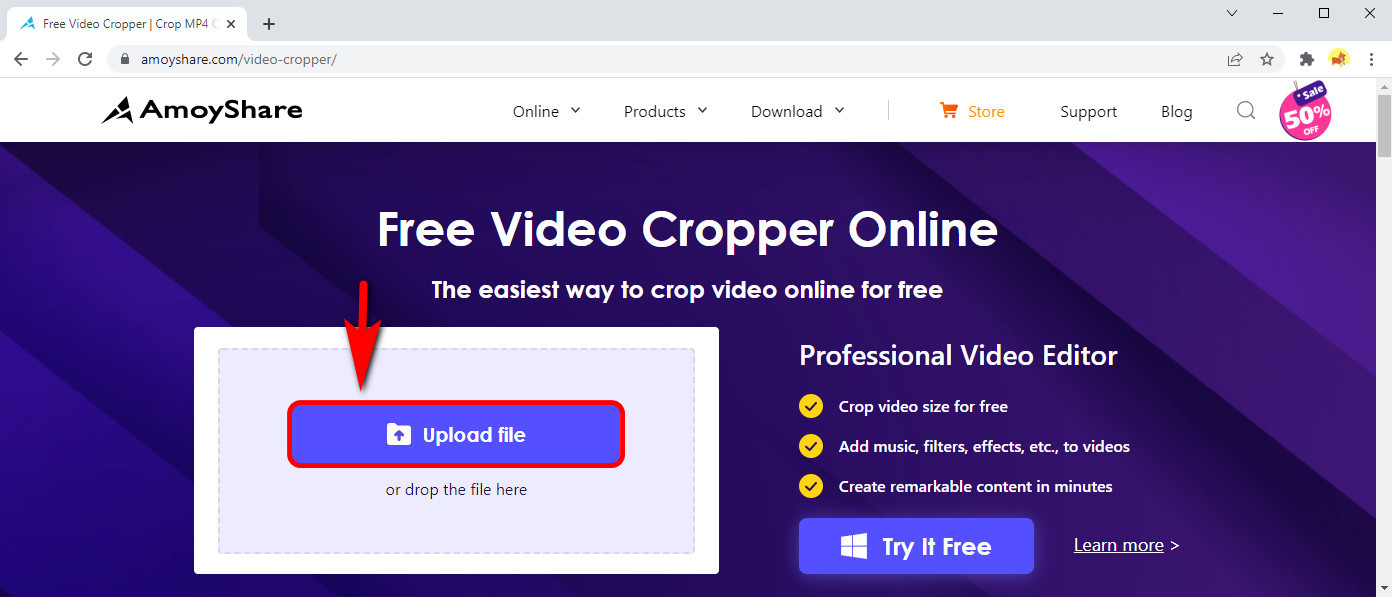
- 비디오가 업로드되면 웹사이트는 많은 도구가 있는 화면으로 이동하며 다음을 수행할 수 있습니다. 비디오 주변에서 토글을 움직여 자르기 올바른 크기로. 사이즈가 맞다면 우측 하단에 있는 내보내기 버튼을 눌러주세요.

- 내보내기 버튼을 클릭하면 버튼이 있던 위치에서 동영상 진행률을 확인할 수 있습니다.
비디오를 다운로드할 준비가 되면 이것이 화면에 나타납니다.
무료 다운로드 버튼을 클릭합니다.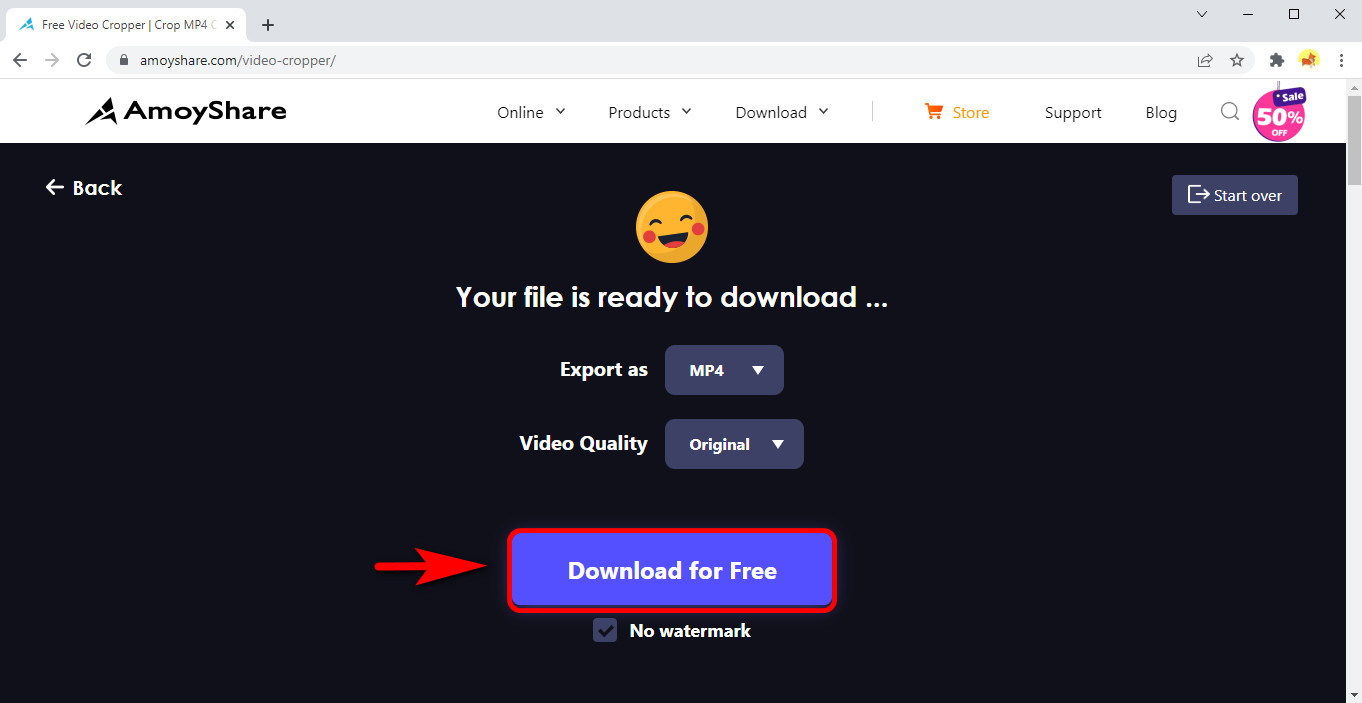
최종 생각
위에서 TikTok 워터마크를 제거하는 방법에 대한 자세한 단계를 공유했습니다.
선택할 수 있는 옵션이 너무 많기 때문에 워터마크 없이 최고의 TikTok을 모두 다운로드하기 시작하고 싶어질 것입니다.
이러한 단계는 사용자 친화적인 응용 프로그램으로 쉽게 수행할 수 있습니다. 예를 들어, AnyVid 비디오 다운로더 애플리케이션을 사용하면 TikTok 비디오 다운로드만 액세스할 수 있는 것이 아니라 1,000개 이상의 다른 웹사이트에 액세스할 수 있습니다.
아니면 당신이 사용할 수 AnyErase 자르지 않고 TikTok에서 워터마크를 제거합니다.
AnyErase
비디오와 사진에서 마술처럼 워터마크 제거
- Windows 10/8/7 용
- Mac OS X 14+ 용
- 안드로이드에 대한
어떤 옵션이 가장 효과적이었습니까?
어떤 옵션이 가장 마음에 드시나요?
당신은 무엇을 기다리고 있습니까? 다운로드 받으세요.
자주 묻는 질문
Instagram의 TikTok 워터마크를 제거하는 방법은 무엇입니까?
다음을 사용하여 휴대폰에 비디오를 다운로드하여 TikTok 워터마크를 제거할 수 있습니다. AmoyShare TikTok 워터마크 리무버 온라인 도구. 그런 다음 TikTok 비디오를 Instagram에 업로드하십시오.
워터마크 없이 TikTok을 다시 게시하는 방법은 무엇입니까?
우선, 다음과 같은 다른 웹사이트나 프로그램을 사용하여 TikTok 비디오를 다운로드해야 합니다. AnyVid 프로 비디오 다운로더 AmoyShare에서. 그런 다음 TikTok 비디오를 Instagram 또는 다른 플랫폼에 다시 게시할 수 있습니다.